Benvenuto al mio tutorial su After Effects, in cui ti mostrerò come adattare i contenuti dei testi nella tua animazione in base agli impulsi musicali. In questo tutorial ci concentreremo sull'adattamento dei contenuti testuali nei momenti di forti impulsi musicali e spiegheremo dettagliatamente come realizzarlo nella tua composizione.
Concetti importanti
Imparerai come ottimizzare la scalabilità e il posizionamento del tuo livello di testo, aggiungere cambi di colore appropriati, integrare effetti di luminosità e animare i contenuti testuali - il tutto sincronizzato con la musica.
Guida passo passo
Per animare correttamente il tuo livello di testo e sincronizzarlo con la musica, procedi come segue:
Prima di tutto, esaminiamo la scalatura del livello di testo per garantire che sia centrato. Apri il livello di testo e osserva i valori di scalatura. È importante che la scalatura avvenga uniformemente dal centro. Dobbiamo regolare il punto di riferimento del livello di testo in modo che il mirino sia posizionato centralmente nel testo. Sposta il punto di riferimento sull'asse X e quindi sull'asse Y per posizionarlo esattamente dove desideri.
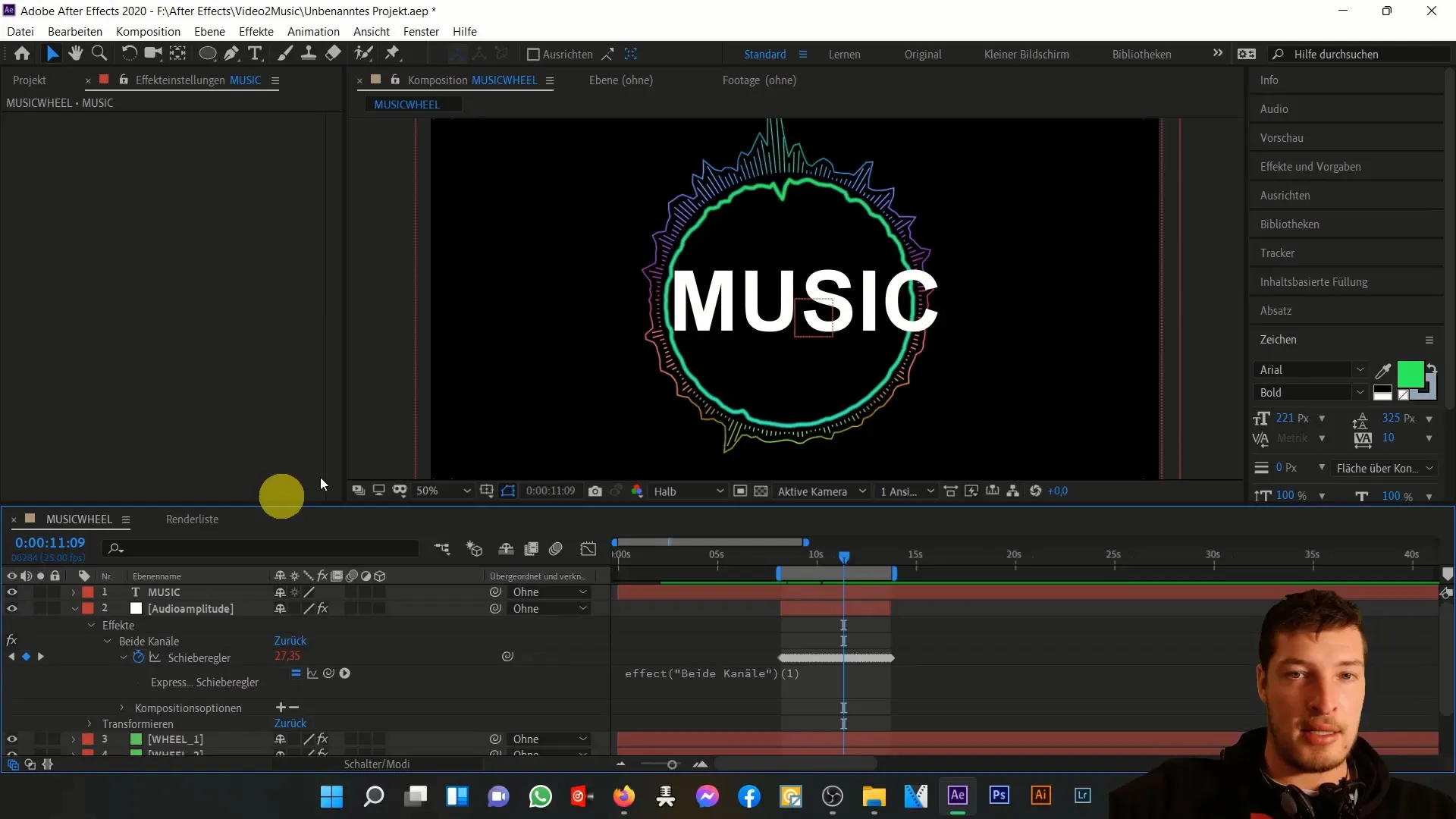
Una volta che hai correttamente posizionato il punto di riferimento, centra il livello di testo orizzontalmente e verticalmente nello strumento di allineamento. Assicurati di regolare i valori di posizione di conseguenza per un aspetto uniforme.
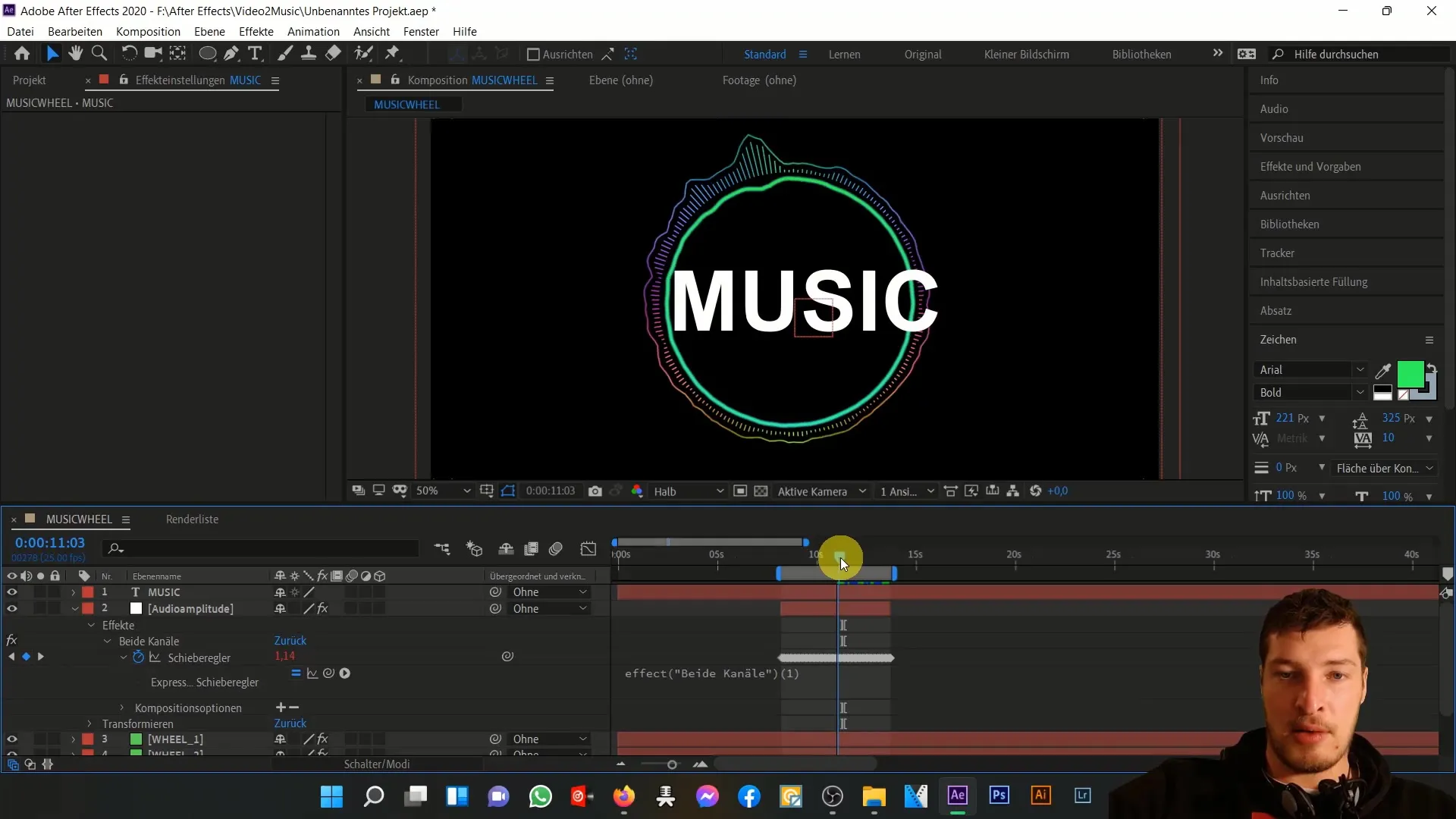
Ora passiamo alla parte interessante: vogliamo aggiungere un cambiamento di colore sincronizzato con la musica. Per fare ciò, nella sezione "Effetti", seleziona l'opzione "Gradiente" e regola il colore iniziale per corrispondere al valore del cerchio interno. Il colore finale dovrebbe essere un bel turchese. Regola il gradiente finché non sei soddisfatto del risultato.
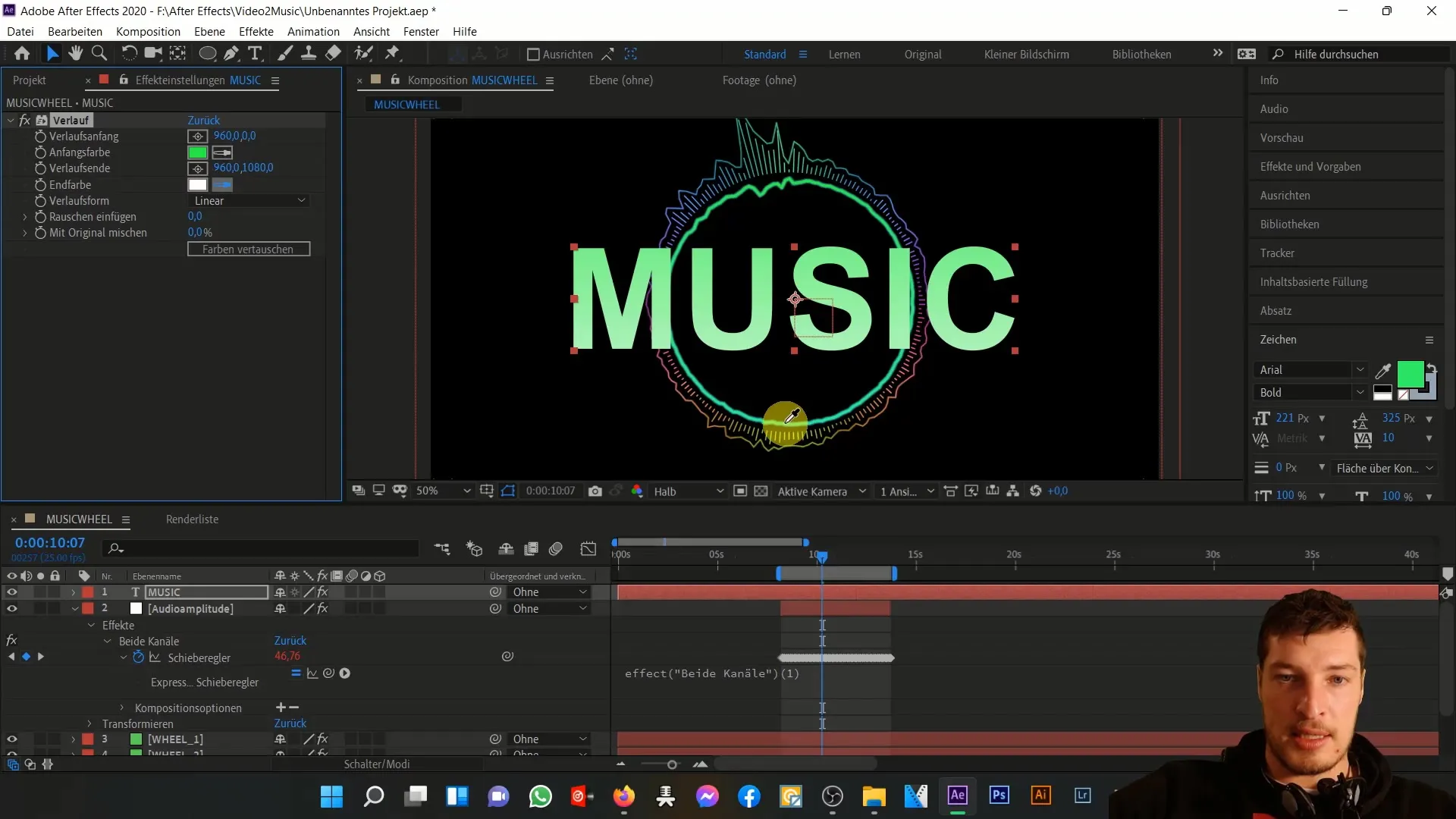
Successivamente aggiungiamo l'effetto "Luminosità e Contrasto". Aumenta innanzitutto la luminosità e osserva quanto sei vicino all'effetto desiderato nell'esempio del progetto. È importante collegare l'effetto con l'ampiezza audio. Riporta quindi l'effetto lineare nel livello di testo e assicurati che l'effetto agisca solo durante i forti impulsi musicali.
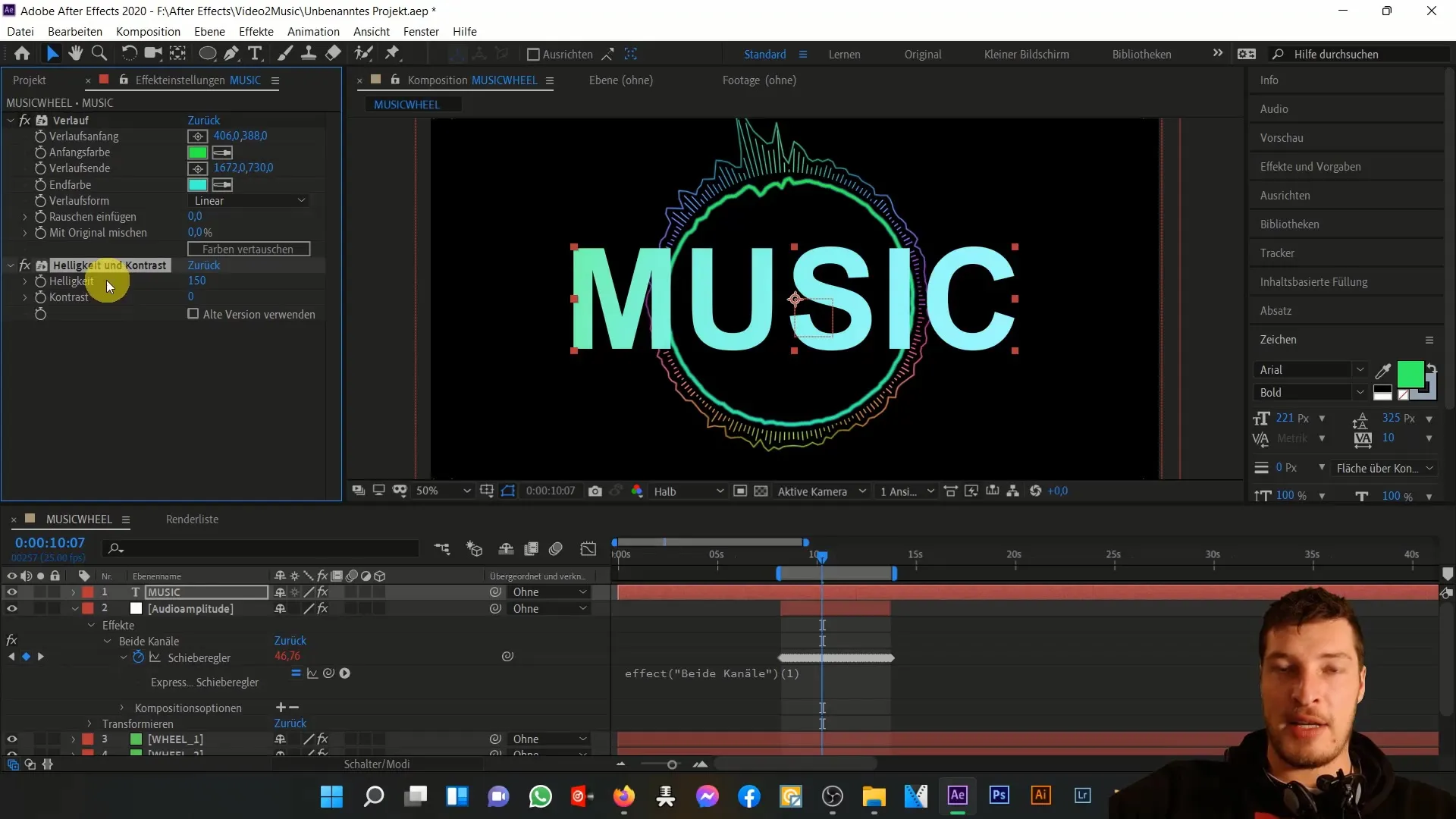
Ora arriva il momento interessante: collegare la luminosità del livello di testo al cursore dell'ampiezza audio. Tieni premuto il tasto ALT e fai clic sull'orologio accanto alla luminosità. Usa lo strumento di selezione per scegliere il cursore.
Dovresti vedere ora che la luminosità del livello di testo reagisce all'ampiezza della musica. Potresti dover regolare il valore nell'espressione affinché la luminosità aumenti ancora di più durante gli impulsi massimi. Eventualmente duplica l'effetto per un risultato più intenso.
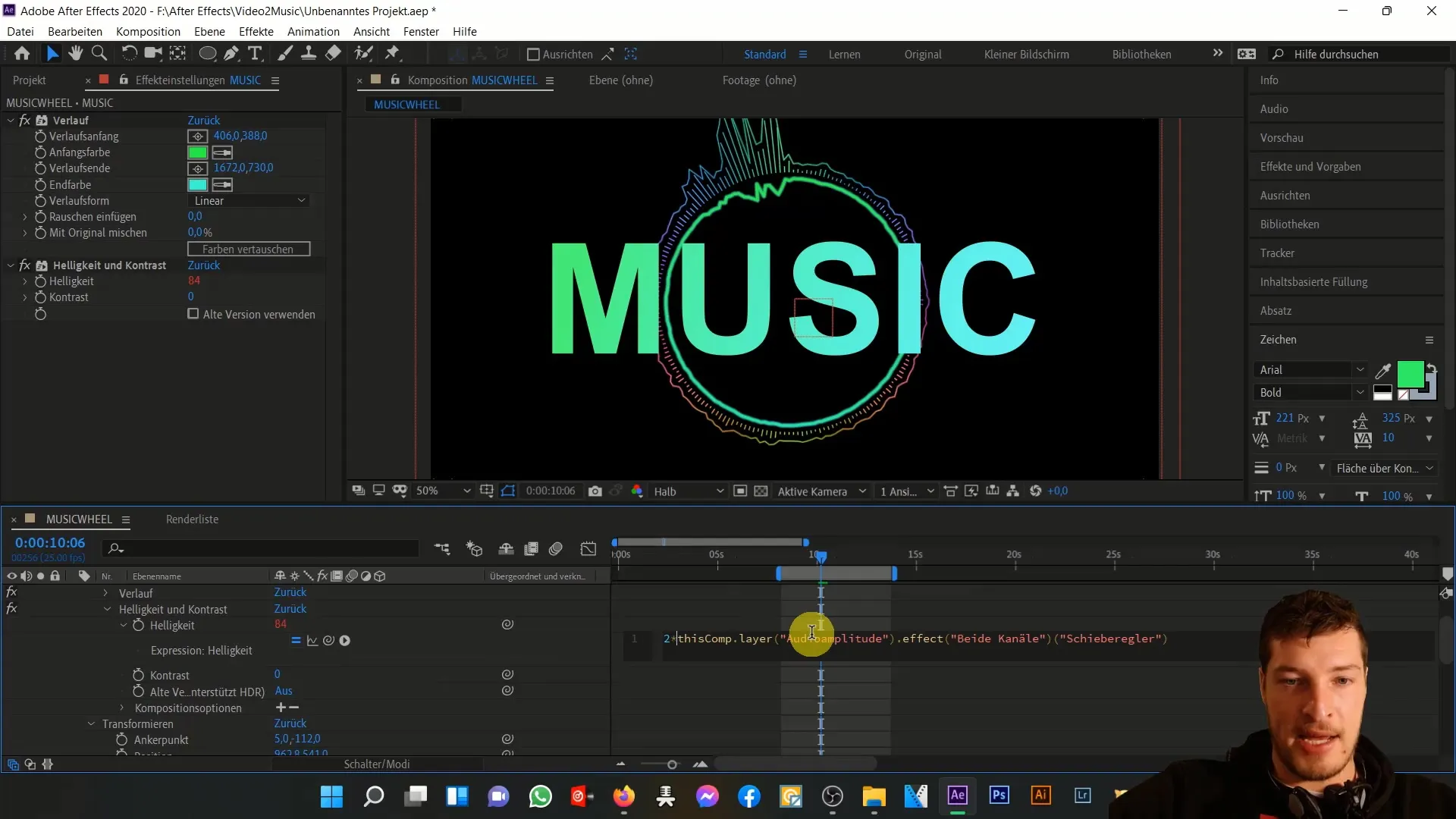
Per rendere il tutto più dinamico, attiva l'effetto di "Motion Blur" sia per il livello di testo che per l'intera composizione. Questo conferirà un ulteriore dinamismo all'animazione quando il livello di testo reagisce durante le medie di picco musicali.
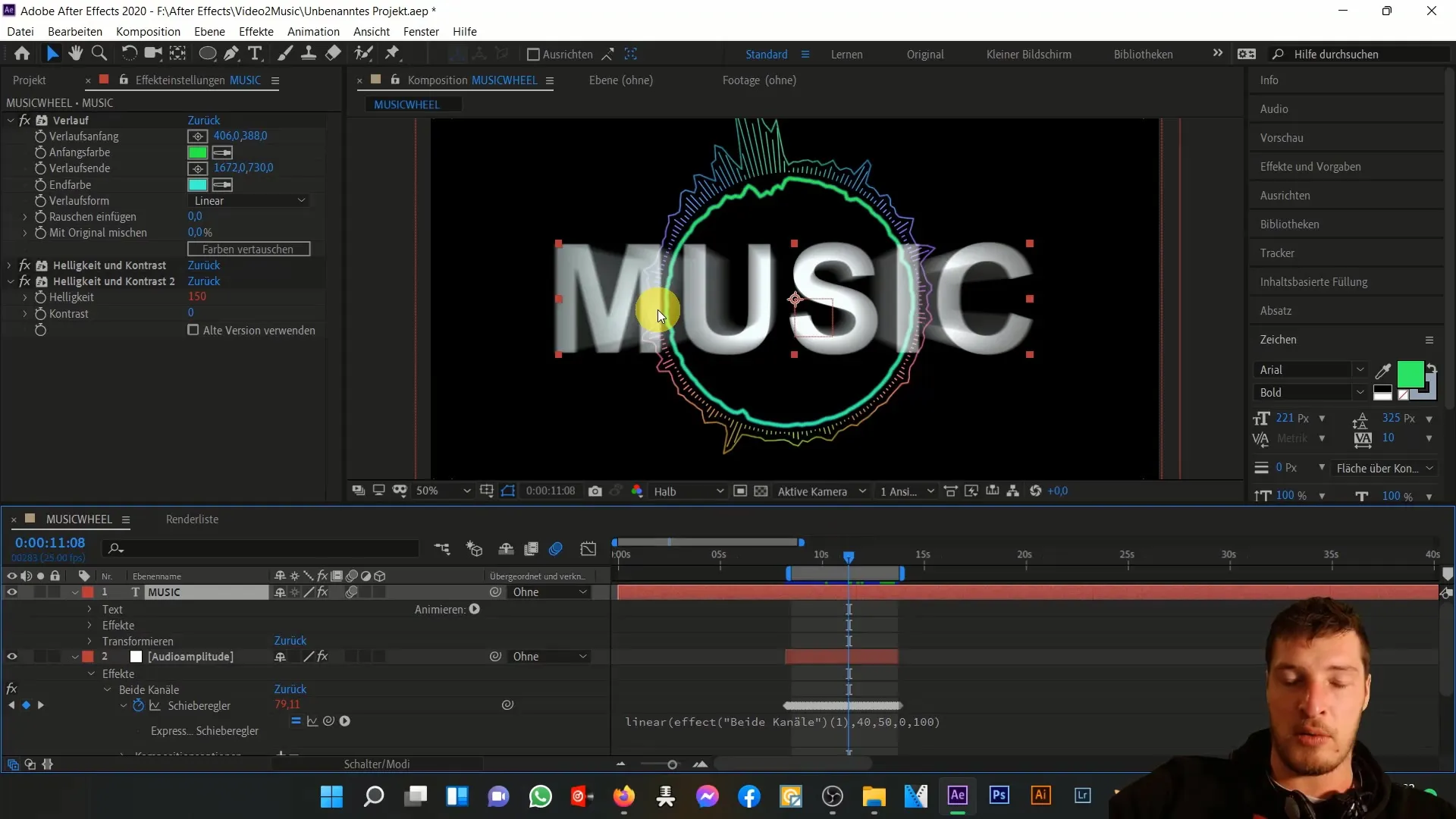
Come prossimo passo, esamineremo le modifiche al testo. Vogliamo adattare i contenuti del testo nei momenti di picchi più intensi. Usa l'editor di grafici per individuare i momenti più precisi per il cambio di testo e poi vai al livello di testo.
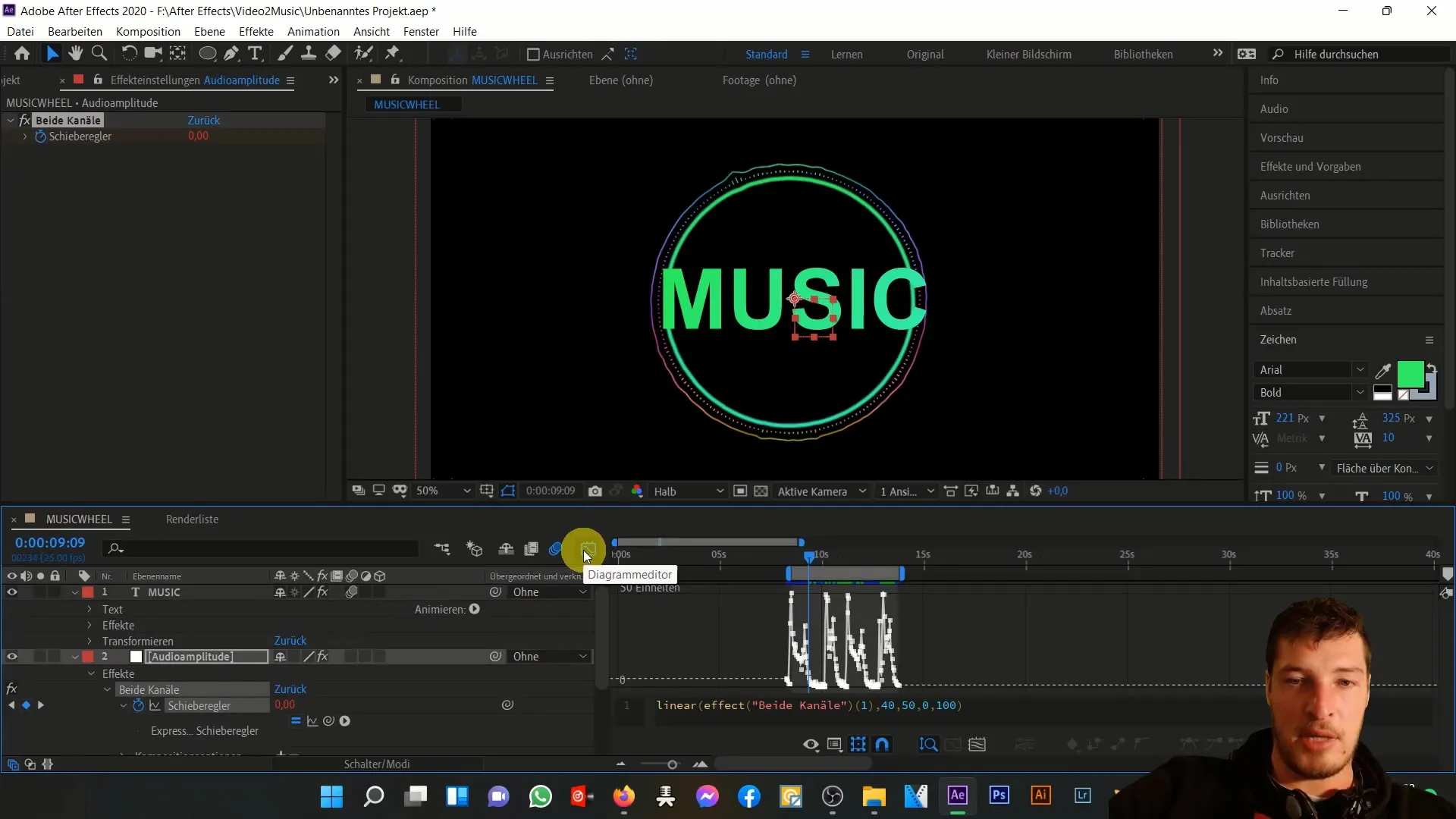
In questo caso utilizziamo i keyframe anziché le espressioni per l'inserimento del testo. Posiziona un keyframe un frame prima che avvenga il primo picco musicale e cambia il testo in "musica". Ripeti l'operazione per il successivo picco e scrivi "è", seguito da "mia" e infine "passione".
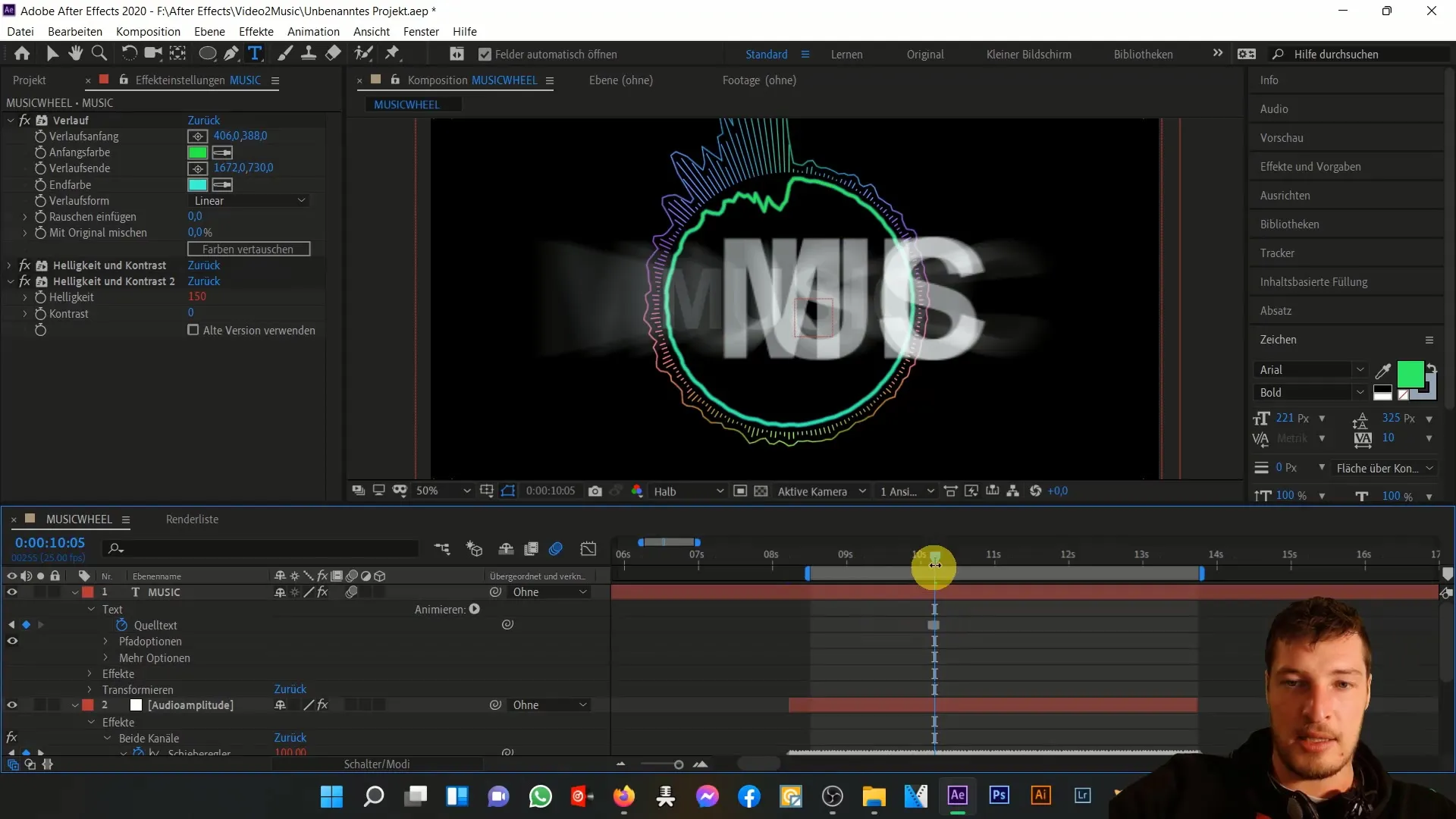
Una volta impostati tutti i keyframe, guarda l'animazione in anteprima. Fai attenzione a quanto bene funziona la sincronizzazione tra testo e musica, concentrandoti in particolare sui cambiamenti di colore e sugli effetti di luminosità.
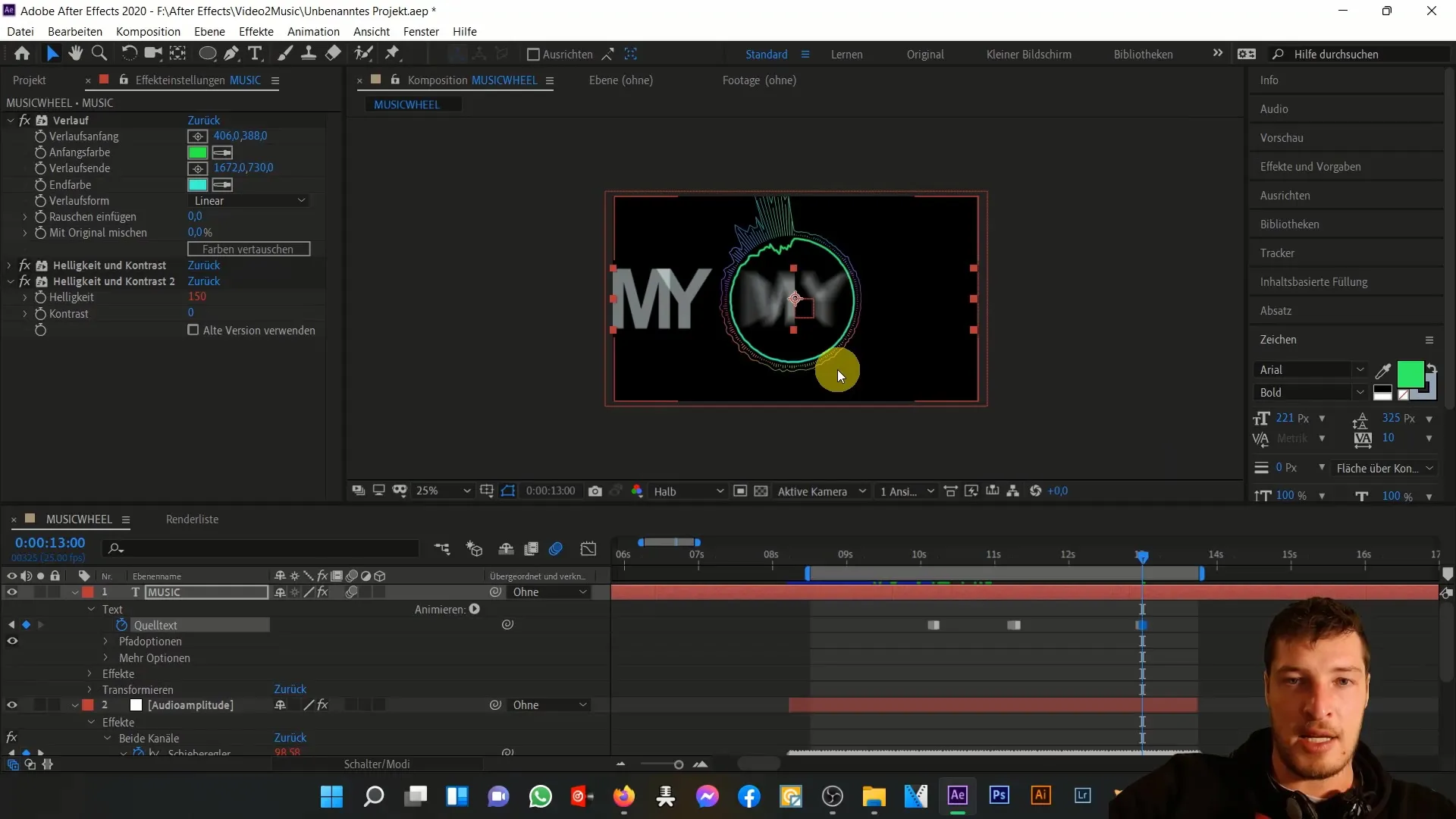
Se sei soddisfatto dell'anteprima, puoi apportare gli ultimi aggiustamenti alla composizione generale. Opzionalmente, puoi continuare ad animare l'intera composizione in modo che tutto si muova leggermente e ruoti.
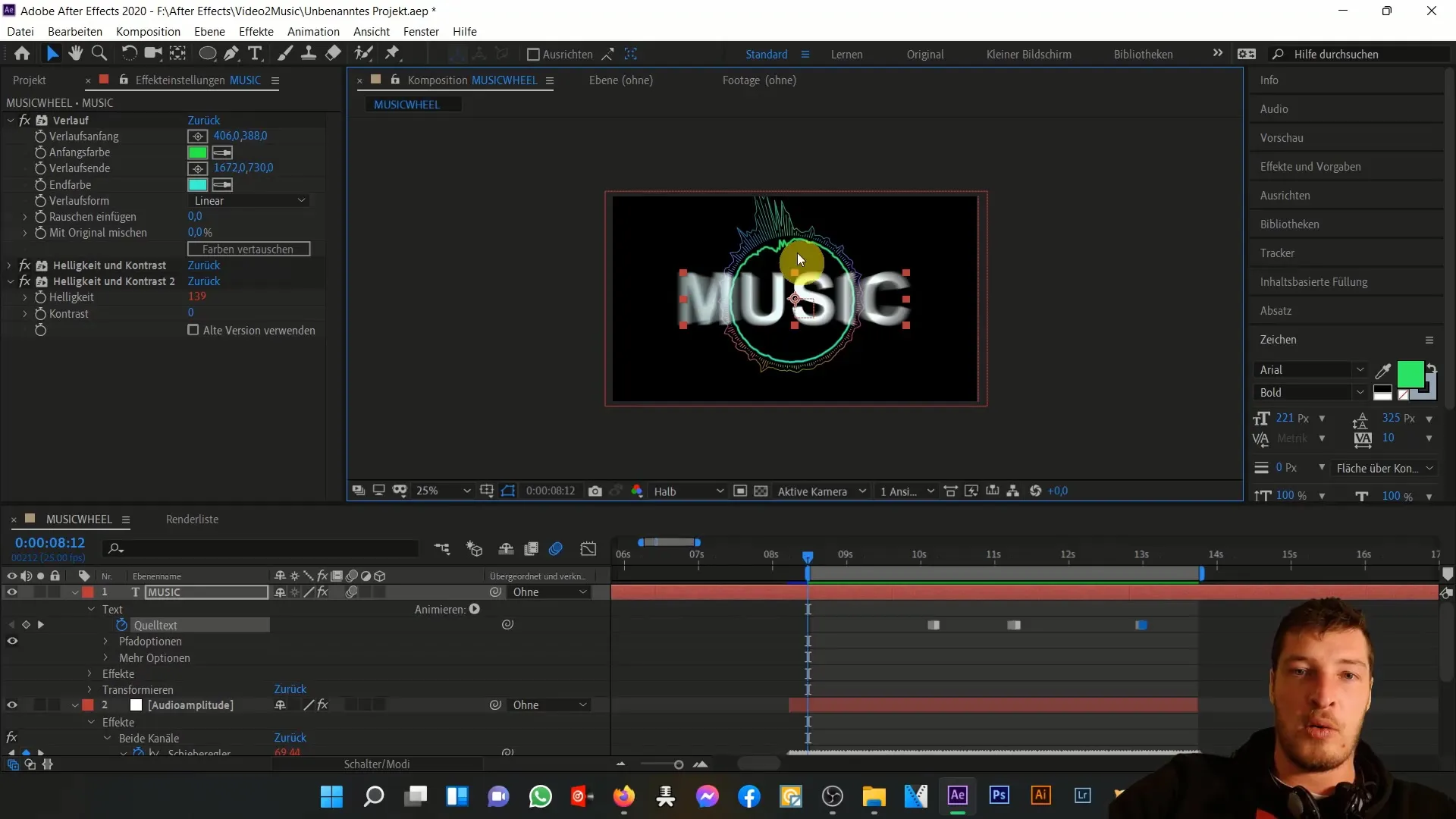
Riepilogo
In questo tutorial hai imparato come animare i testi in After Effects e adattarli agli impulsi musicali. Hai capito quanto sia importante ottimizzare i parametri di settaggio come la scala, il punto di ancoraggio, il colore e la luminosità. La sincronizzazione tra il testo e la musica conferisce alla tua animazione un aspetto dinamico e professionale.
Domande frequenti
Come posso adattare il punto di ancoraggio di un livello di testo?Puoi regolare il punto di ancoraggio aprendo il livello di testo e spostando il punto di ancoraggio nel mezzo del testo nella sezione trasformazione.
Come posso collegare la luminosità alla ampiezza audio?Tieni premuto ALT e fai clic sull'orologio della luminosità. Poi seleziona la fonte per il cursore.
Come posso animare i contenuti del testo?Utilizza i keyframes per cambiare i contenuti del testo nei corrispondenti impulsi audio. Imposta i keyframes nel livello di testo e adatta il testo come necessario.
Devo attivare il motion blur?Sì, attivare il motion blur nel livello di testo e nell'intera composizione assicura un'animazione più dinamica.
Posso utilizzare anche altri effetti?Sì, puoi sperimentare con vari effetti e animazioni per ottenere risultati unici.


